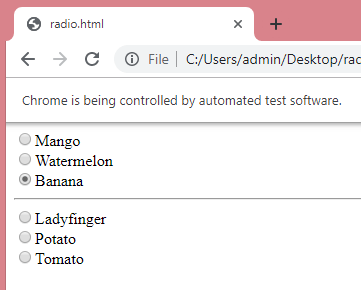📌 相关文章
- 如何处理 selenium 中的复选框和单选按钮 (1)
- Selenium WebDriver处理复选框(1)
- Selenium WebDriver处理复选框
- Selenium-Webdriver(1)
- Selenium-Webdriver
- Selenium WebDriver-处理警报
- Selenium WebDriver-处理警报(1)
- 如何处理 selenium 中的复选框和单选按钮 - 无论代码示例
- Selenium WebDriver处理下拉菜单(1)
- Selenium WebDriver处理下拉菜单
- selenium webdriver python (1)
- selenium webdriver python 代码示例
- Selenium远程Webdriver和Selenium Webdriver之间的区别
- Selenium远程Webdriver和Selenium Webdriver之间的区别(1)
- Selenium Webdriver安装(1)
- Selenium Webdriver安装
- Selenium Remote Webdriver 和Selenium Webdriver 的区别(1)
- Selenium Remote Webdriver 和Selenium Webdriver 的区别
- Selenium Remote Webdriver 和Selenium Webdriver 的区别(1)
- Selenium Remote Webdriver 和Selenium Webdriver 的区别
- selenium 中的 webdriver 是什么 (1)
- Selenium WebDriver命令(1)
- Selenium WebDriver命令
- Selenium WebDriver教程
- Selenium WebDriver教程(1)
- Selenium WebDriver与Python教程
- Selenium WebDriver与Python教程(1)
- selenium webdriver 导入 - Python (1)
- selenium 中的 webdriver 是什么 - 无论代码示例
📜 Selenium WebDriver处理单选按钮
📅 最后修改于: 2020-11-06 04:53:01 🧑 作者: Mango
处理单选按钮
在本节中,您将学习如何处理Selenium Web驱动程序中的单选按钮。
以下是处理单选按钮的步骤:
第1步:调用Google Chrome浏览器。
下面给出了调用Google chrome浏览器的代码:
package mypack;
import org.openqa.selenium.WebDriver;
import org.openqa.selenium.chrome.ChromeDriver;
public class Class1
{
public static void main(String[] args)
{
System.setProperty("webdriver.chrome.driver", "C:\\work\\chromedriver.exe");
WebDriver driver = new ChromeDriver();
}
}
步骤2:第二步是导航到需要处理单选按钮的网站。
我创建了包含单选按钮的html文件。代码如下:
Mango
Mango
Mango
Ladyfinger
Potato
Tomato
导航到上述html文件的代码如下:
package mypack;
import org.openqa.selenium.WebDriver;
import org.openqa.selenium.chrome.ChromeDriver;
public class Class1 {
public static void main(String[] args) {
System.setProperty("webdriver.chrome.driver", "C:\\work\\chromedriver.exe");
WebDriver driver = new ChromeDriver();
driver.get("file:///C:/Users/admin/Desktop/radio.html");
}
}
上面代码的输出:
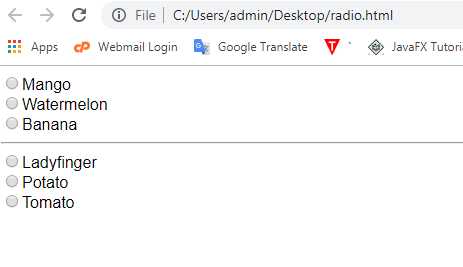
步骤3:选择“香蕉”选项。我们将通过检查其HTML代码找到“香蕉”单选按钮。
有两种处理单选按钮的方法:
- 通过使用自定义路径:
下面显示的代码通过使用自定义路径来处理单选按钮。
package mypack;
import org.openqa.selenium.By;
import org.openqa.selenium.WebDriver;
import org.openqa.selenium.chrome.ChromeDriver;
public class Class1 {
public static void main(String[] args) {
System.setProperty("webdriver.chrome.driver", "C:\\work\\chromedriver.exe");
WebDriver driver = new ChromeDriver();
driver.get("file:///C:/Users/admin/Desktop/radio.html");
driver.findElement(By.xpath("//input[@value='Banana']")).click();
}
}
在上面,我们使用自定义Xpath。单选按钮包含唯一属性,即value,因此我们使用value属性来处理单选按钮。
输出量
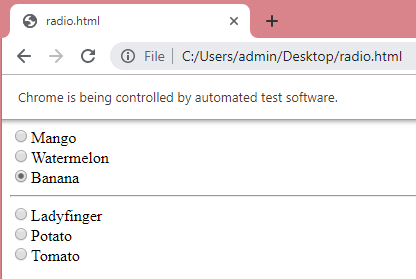
- 通过动态处理单选按钮。
- 我们将首先计算单选按钮的数量。以下是计算单选按钮数量的代码行。 int a = driver.findElements(By.xpath(“ // input [@ name ='group1']”))。size();上面的代码行计算名称为group1的单选按钮的数量。
- 现在,我们将通过使用特定单选按钮的索引来处理单选按钮。 driver.findElements(By.xpath(“ // input [@ name ='group1']”))。get(2).click();
源代码
package mypack;
import org.openqa.selenium.By;
import org.openqa.selenium.WebDriver;
import org.openqa.selenium.chrome.ChromeDriver;
public class Class1 {
public static void main(String[] args) {
System.setProperty("webdriver.chrome.driver", "C:\\work\\chromedriver.exe");
WebDriver driver = new ChromeDriver();
driver.get("file:///C:/Users/admin/Desktop/radio.html");
int a = driver.findElements(By.xpath("//input [@name='group1']")).size();
System.out.println(a);
for(int i=1;i<=a;i++)
{
driver.findElements(By.xpath("//input[@name='group1']")).get(2).click();
}
}}
在上面的代码中,我们使用“ for”循环。在“ for”循环中,我们使用get(2)方法找到了group1的第三个单选按钮。
输出量